Google浏览器下载失败是否与浏览器缓存冲突有关
来源:Google Chrome官网
时间:2025-06-19
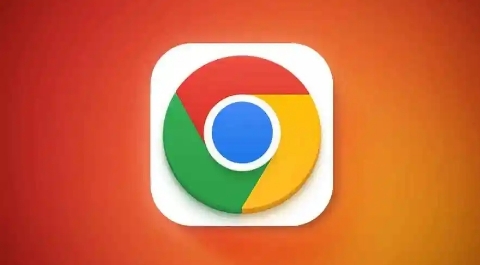
1. 缓存问题导致下载失败的原因
- 缓存文件损坏:浏览器缓存中的文件可能会因为各种原因(如网络中断、系统故障等)出现损坏的情况。当下载文件时,浏览器可能会参考这些损坏的缓存文件,从而导致下载过程出现错误,无法完成下载。
- 缓存占用大量空间:随着时间的积累,浏览器缓存会占用大量的磁盘空间。如果可用空间不足,可能会导致下载的文件无法正常存储,进而出现下载失败的情况。
- 缓存与下载文件的冲突:某些下载文件可能与浏览器缓存中的内容存在冲突。例如,下载的文件名与缓存中的某个文件名相同,或者下载的文件类型与缓存中的某种设置不兼容,都有可能导致下载失败。
2. 解决方法
- 清理浏览器缓存:打开Google浏览器,点击右上角的菜单图标(三个竖点),选择“设置”。在“隐私和安全”部分,点击“清除浏览数据”。在弹出的窗口中,选择需要清除的数据类型,如“缓存的图片和文件”“Cookie和其他站点数据”等,然后点击“清除数据”。
- 关闭浏览器扩展程序:某些浏览器扩展程序可能会干扰浏览器下载文件,导致下载失败。在Google浏览器中,可以通过“设置 - 更多工具 - 扩展程序”来禁用扩展程序。逐个禁用扩展程序后尝试下载,以确定是否是某个扩展程序引起的问题。
- 更新浏览器或使用其他浏览器:如果以上方法无法解决下载文件失败的问题,可能需要更新浏览器或尝试使用其他浏览器来进行文件下载。可以在Google浏览器的“设置 - 关于Chrome”中检查是否有更新可用,或者尝试使用其他浏览器来下载文件。
- 检查下载地址是否正确:如果下载失败,可能是因为下载地址不正确或者已失效。
- 检查安全软件设置:有时候,电脑上安装的安全软件可能会误将下载的文件识别为危险文件而阻止下载。可暂时关闭杀毒软件或防火墙,然后将谷歌浏览器安装程序添加到信任列表或白名单中,再次进行安装。
